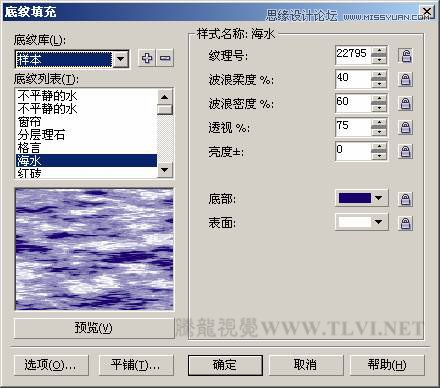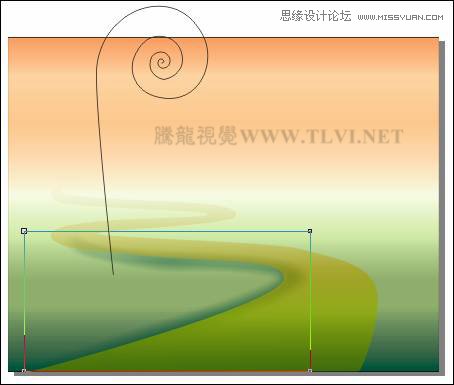|
|
|
|
| 彩色铅笔线条细腻,绘制风格与铅笔绘制的素描画面类似。素描是用线条和色块描写对象形体,通过线条的丰富变化来表现主体物的明暗关系、质感等 |
|
(4)下面使用 提示:为图形添加线性透明效果,使图形产生近实远虚的效果,使画面的纵深感更强。
图10-39 添加透明效果 (5)选择
“挑选”工具,按下小键盘上键,将小河图形原位置再制,接着选择工具箱中的
“填充”工具,在展开的工具条中单击
“纹理填充对话框”按钮,打开“底纹填充”对话框,参照图10-40所示设置对话框,为副本图形填充底纹。
图10-40 再制图形并填充底纹 (6)接下来选择
“交互式透明”工具,参照图10-41所示设置其属性栏,更改副本图形的透明效果。
图10-41 添加透明效果 (7)使用
“贝塞尔”工具,参照图10-42所示绘制图形,将其填充为任意颜色,接着使用
“交互式阴影”工具,为图形添加阴影效果。
图10-42 制作阴影 (8)按下键拆分阴影群组,接着将原图形删除,参照图10-43所示调整阴影位置,并使用
“形状”工具,调整阴影节点位置,将超出页面部位隐藏。然后使用
“贝塞尔”工具,绘制一条曲线。 技巧:在绘制该步骤中的螺旋曲线时,可以按下键盘上的键,使用“螺旋形”工具,设置其属性栏参数,绘制曲线并使用“形状”工具,对其进行调整。
图10-43 调整阴影并绘制图形
|